
¿Cómo hacer Copia de Seguridad en Android?
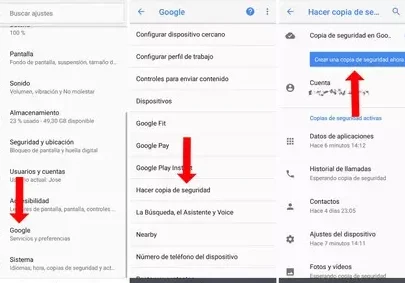
Cómo hacer una copia de seguridad en Android
Hacer una copia de seguridad de tu dispositivo Android es una forma importante de proteger tus datos y archivos personales. Si tu dispositivo se pierde, se daña o se roba, tener una copia de seguridad te permite restaurar tu información en un nuevo dispositivo. A continuación, te mostramos cómo hacer una copia de seguridad en Android.
1. Usa la copia de seguridad automática de Google
La forma más fácil de hacer una copia de seguridad de tu dispositivo Android es utilizar la función de copia de seguridad automática de Google. Para hacer esto, sigue estos pasos:
- Abre la aplicación Configuración de tu dispositivo Android.
- Selecciona "Sistema" y luego "Copia de seguridad".
- Activa la opción "Copia de seguridad de Google" y asegúrate de que se esté haciendo una copia de seguridad de tus aplicaciones, datos y configuraciones.
2. Hacer una copia de seguridad manualmente
Si prefieres hacer una copia de seguridad manualmente en lugar de usar la función de copia de seguridad automática de Google, sigue estos pasos:
- Conecta tu dispositivo Android a una computadora con un cable USB.
- Abre la carpeta de tu dispositivo en la computadora y copia todos los archivos y carpetas que deseas guardar en la copia de seguridad.
- Pega los archivos y carpetas en una ubicación segura en tu computadora o en una unidad de almacenamiento externa.
3. Usa una aplicación de copia de seguridad
También puedes utilizar una aplicación de copia de seguridad de terceros para hacer una copia de seguridad de tu dispositivo Android. Algunas de las aplicaciones de copia de seguridad más populares incluyen:
- Helium
- Titanium Backup
- Super Backup
Estas aplicaciones permiten hacer una copia de seguridad completa de tu dispositivo Android, incluyendo aplicaciones, contactos, mensajes y otros datos importantes.
Consejos para hacer una copia de seguridad en Android
Aquí hay algunos consejos para hacer una copia de seguridad efectiva en tu dispositivo Android:
- Haz una copia de seguridad regularmente: es importante hacer una copia de seguridad de tu dispositivo Android regularmente para asegurarte de que tus datos estén protegidos en caso de un problema con tu dispositivo.
- Almacena tu copia de seguridad en una ubicación segura: al hacer una copia de seguridad de tu dispositivo Android, asegúrate de almacenarla en una ubicación segura, como una unidad de almacenamiento externa o en la nube.
- No incluyas información confidencial: si bien es importante hacer una copia de seguridad de tus datos, evita incluir información confidencial como contraseñas o información financiera en la copia de seguridad.
Conclusión
Hacer una copia de seguridad de tu dispositivo Android es una forma importante de proteger tus datos y archivos personales. Puedes utilizar la función de copia de seguridad automática de Google, hacer una copia de seguridad manualmente o usar una aplicación de copia de seguridad de terceros para hacer una copia de seguridad completa de tu dispositivo. Asegúrate de hacer una copia de seguridad regularmente y almacenarla en una ubicación segura.
Si quieres conocer otros artículos parecidos a ¿Cómo hacer Copia de Seguridad en Android? puedes visitar la categoría Interés General.
Deja una respuesta

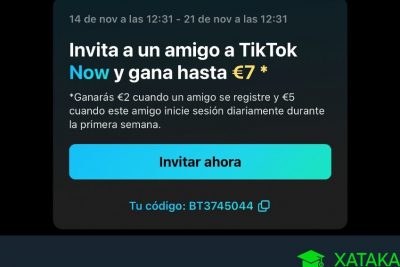
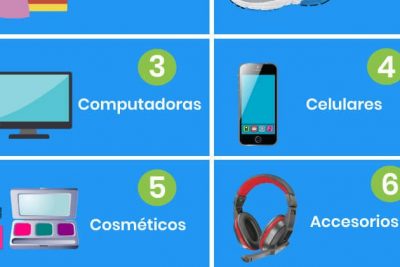



También te puede interesar!